Шта је заштитни зид и заштита мреже у оперативном систему Виндовс 10 и како сакрити овај одељак
У овом посту ћемо објаснити шта је заштитни зид(Firewall) и заштита мреже(Network Protection) у оперативном систему Виндовс 10(Windows 10) и како можете да је онемогућите или сакријете. Подразумевани уграђени заштитни зид(Firewall) у оперативном систему Виндовс 10(Windows 10) је моћан и помаже у заштити рачунара од мрежних претњи. Такође ћемо вам показати како можете да прикажете или сакријете област заштитног зида(Firewall) и мрежне заштите(Network Protection) у Виндовс безбедности(Windows Security) од других корисника.
Заштитни зид и заштита мреже(Network Protection) у оперативном систему Виндовс 10(Windows 10)
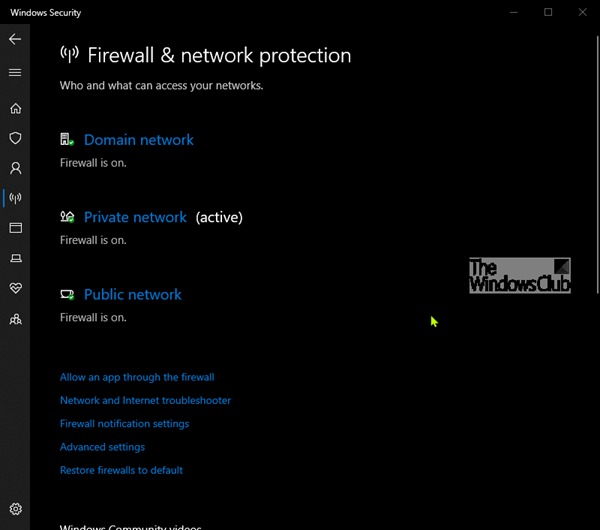
Област заштитног зида и мрежне заштите(Firewall and Network Protection) у оперативном систему Виндовс 10(Windows 10) је једна од седам области које штите ваш уређај и омогућавају вам да одредите како желите да ваш уређај буде заштићен у Виндовс Деферндер безбедносном центру(Windows Defernder Security Center) . Седам области укључује:
- Заштита од вируса и претњи(Virus & threat protection)
- Заштита налога(Account protection)
- Заштитни зид и заштита мреже
- Контрола апликација и прегледача(App & browser control)
- Сигурност уређаја(Device security)
- Перформансе и здравље уређаја(Device performance & health)
- Породичне опције(Family options) .
Овде можете видети статус Виндовс Дефендер заштитног зида(Windows Defender Firewall) и видети на које мреже је ваш уређај повезан. Такође можете да укључите или искључите(turn on or off) и приступите напредним опцијама Виндовс Дефендер заштитног зида за следеће типове мреже:
- Мреже домена (радног места).
- Приватне (откривене) мреже
- Јавне (не-откривене) мреже.
Област заштитног зида(Firewall) и мрежне заштите(Network Protection) може бити скривена од корисника. Ово може бити корисно ако, као администратор, не желите да виде или имају приступ овој области. Ако изаберете да сакријете област заштите налога(Account) , она се више неће појављивати на почетној страници Виндовс безбедносног центра(Windows Security Center) , а њена икона неће бити приказана на траци за навигацију са стране апликације.
Прикажи или сакриј заштитни зид(Hide Firewall) и заштиту мреже(Network Protection) у Виндовс безбедности(Windows Security) преко ГПЕДИТ -а(GPEDIT)

- Покрените гпедит(gpedit) да бисте отворили уређивач смерница групе
- Идите на Конфигурација рачунара(Computer Configuration) > Административни шаблони(Administrative templates) > Виндовс компоненте(Windows components) > Виндовс безбедност(Windows Security) > Заштитни зид и заштита мреже(Firewall and Network Protection) .
- Отворите поставку Сакриј заштитни зид и област заштите мреже(Hide the Firewall and network protection area)
- Подесите га на Енаблед.(Enabled.)
- Кликните на ОК(OK) .
Сакриј заштитни зид(Hide Firewall) и мрежну заштиту(Network Protection) у Виндовс безбедности(Windows Security) преко регистра(Registry)
- Двапут кликните на преузету датотеку Хиде-Фиревалл-анд-Нетворк-Протецтион.рег(Hide-Firewall-and-Network-Protection.reg) да бисте је спојили.
- Кликните на Покрени(Run) на одзивнику. Кликните Да(Yes) на УАЦ промпту и ОК(OK) да бисте дозволили спајање.
- Поново покрените рачунар да бисте применили.
- Сада можете да избришете преузету .рег датотеку.
Прикажи заштитни зид(Show Firewall) и мрежну заштиту(Network Protection) у Виндовс безбедности(Windows Security) преко регистра(Registry)
- Двапут кликните на преузету датотеку Схов-Фиревалл-анд-Нетворк-Протецтион.рег(Show-Firewall-and-Network-Protection.reg) да бисте је спојили.
- Кликните на Покрени(Run) на одзивнику. Кликните Да(Yes) на УАЦ промпту и ОК(OK) да бисте дозволили спајање.
- Поново покрените рачунар да бисте применили.
- Сада можете да избришете преузету .рег датотеку.
Можете да кликнете овде(click here) да преузмете компримоване датотеке регистра(Registry) са наших сервера.
Related posts
Како додати или искључити апликацију у заштити од злоупотребе у оперативном систему Виндовс 10
Како избрисати историју заштите Виндовс Дефендер-а у оперативном систему Виндовс 10
Шта је Цонтрол Флов Гуард у оперативном систему Виндовс 10 - како да га укључите или искључите
Како ручно ажурирати Виндовс Дефендер у оперативном систему Виндовс 10
Уклоните икону обавештења Виндовс Дефендер-а у оперативном систему Виндовс 10
Трајно онемогућите Виндовс Дефендер у оперативном систему Виндовс 10
2 начина мапирања мрежног диска у оперативном систему Виндовс 10
Да ли је Виндовс 10 потребан антивирус када имате Виндовс Дефендер?
Како блокирати ИП или веб локацију користећи ПоверСхелл у оперативном систему Виндовс 10
Бесплатни алати за бежично умрежавање за Виндовс 10
Како онемогућити заштитни зид Виндовс 10
Блокирајте апликације и игре да приступе интернету, помоћу Виндовс Дефендер заштитног зида
Како уредити листу дозвољених апликација у заштитном зиду Виндовс Дефендер (и блокирати друге)
Како подесити дељење мрежних датотека у оперативном систему Виндовс 10
ПриватеВин10 је напредна Виндовс 10 алатка за приватност
Сакријте икону мреже на екрану за пријављивање и закључаном екрану у оперативном систему Виндовс 10
Виндовс Дефендер наспрам Сецурити Ессентиалс наспрам Сафети Сцаннер
Снимите све преузете датотеке веб локације помоћу ВебСитеСниффер-а за Виндовс 10
Како да искључите Виндовс Дефендер
еТоолз укључује све мрежне алате које желите за Виндовс 10
